Подключение компьютеров в сеть
Учебная группа 693
26 сентября(1-2 пары) – лабораторная работа №1 и №2.
09 ноября (1-2 пары) – лабораторная работа №3 и №4.
25 декабря (3-4 пары) – лабораторная работа №5 и №6.
11 января (1-3 пары) – выполнение и защита долгов.
12 января (1 пара) – зачёт без оценки.
ИНСТРУКЦИЯ
ПО ПОДГОТОВКЕ И ВЫПОЛНЕНИЮ ЛАБОРАТОРНЫХ РАБОТ
Подготовка к выполнению лабораторных работ выполняется до начала практических занятий и включает:
1. Усвоение теоретической части и алгоритма(последовательности действий) выполнения лабораторной работы.
2. Оформление отчёта по лабораторной работе (согласно подразделу «Содержание отчёта» выполняемой лабораторной работы).
3. Подготовка ответов на перечень вопросов для самостоятельного контроля выполняемой лабораторной работы.
Выполнение лабораторных работ осуществляется на практических занятиях и включает:
1.Выполнение «Алгоритма выполнения лабораторной работы».
2.Защита лабораторной работы (ответ на указанные преподавателем два вопроса из «Перечня вопросов для самостоятельного контроля» выполняемой лабораторной работы).
ВОЕННО-КОСМИЧЕСКАЯ АКАДЕМИЯ
Имени А.Ф. Можайского
 | |||||
| |||||
|
| |||||||
| |||||||
| |||||||
|
СОДЕРЖАНИЕ
СПИСОК СОКРАЩЕНИЙ.. 6
ВВЕДЕНИЕ.. 7
1. ОБЖИМ КАБЕЛЯ «ВИТОЙ ПАРЫ». 8
1.1. Теоретическая часть. 8
1.1.1. Топология «звезда». 8
1.1.2. Подключение компьютеров в сеть. 8
1.2. Практическая часть. 15
1.2.1. Алгоритм выполнения работы.. 15
1.2.2. Содержание отчёта. 15
1.3. Примерный перечень вопросов для самостоятельного контроля. 15
Литература. 15
2. ЗНАКОМСТВО С ОПЕРАЦИОННОЙ СИСТЕМОЙ МСВС.. 16
2.1. Теоретическая часть. 16
2.1.1. Основные сведения об операционной системе МСВС.. 16
2.1.2. Установка ОС МСВС.. 18
2.1.3. Настройка и использование «Клиента удаленного рабочего стола» в ОС Windows. 42
2.1.4. Используемые в работе команды.. 48
2.2. Практическая часть. 48
2.2.1. Алгоритм выполнения работы.. 48
2.2.2. Варианты индивидуальных заданий. 49
2.2.3. Содержание отчёта. 49
2.3. Примерный перечень вопросов для самостоятельного контроля. 50
Литература. 50
3. УПРАВЛЕНИЕ СЕТЕВЫМИ АДРЕСАМИ В ОС МСВС И ОС WINDOWS. 51
3.1. Теоретическая часть. 51
3.1.1. Настройка сети в ОС Windows. 51
3.1.2. Работа по протоколу ssh. 55
3.1.3. Основные сведения о работе в ОС МСВС.. 60
3.1.4 Настройка сети в ОС МСВС.. 66
3.1.5. Текстовый редактор Vim - краткое руководство. 70
3.1.6. Используемые в работе команды.. 72
3.2. Практическая часть. 72
3.2.1. Алгоритм выполнения работы.. 73
3.2.2. Варианты индивидуальных заданий. 73
3.2.3. Содержание отчёта. 73
3.3. Примерный перечень вопросов для самостоятельного контроля. 74
Литература. 74
4. ДИНАМИЧЕСКОЕ КОНФИГУРИРОВАНИЕ ХОСТА ПО ПРОТОКОЛУ DHCP.. 75
4.1. Теоретическая часть. 75
4.1.1. Задачи и цели использования DHCP.. 75
4.1.2. Основные компоненты службы.. 76
4.1.3. Распределение IP-адресов. 76
4.1.4. Опции DHCP.. 77
4.1.5. Устройство протокола. 77
4.1.6. Процесс получения адреса. 79
4.1.7. Механизм повторного использования ранее выделенного адреса (Renewing или Rebinding). 80
4.1.8. Прочие сообщения DHCP.. 81
4.1.9. Создание DHCP-сервера в ОС МСВС.. 82
4.1.10. Настройка DHCP-клиента в ОС Windows. 85
4.1.11. Используемые в работе команды.. 86
4.2. Практическая часть. 87
4.2.1. Алгоритм выполнения работы.. 87
4.2.2. Варианты индивидуальных заданий. 87
4.2.3. Содержание отчёта. 88
4.3. Примерный перечень вопросов для самостоятельного контроля. 88
Литература. 89
5. Организация общего доступа к сетевым ресурсам по протоколу SMB.. 90
5.1. Теоретическая часть. 90
5.1.1. Работа с протоколом SMB в ОС Windows. 90
5.1.2. Работа с протоколом SMB в ОС МСВС.. 100
5.1.2.1. Файловая система в ОС МСВС.. 100
5.1.2.2. Права доступа к файлам в ОС МСВС.. 105
5.1.2.3. Общие сведения о службе Samba ОС МСВС.. 107
5.1.2.4. Настройка Samba-сервера. 108
5.1.2.5. Управление доступом к Samba-серверу на уровне пользователей. 114
5.1.2.6. Настройка Samba-клиента. 117
5.1.3. Используемые в работе команды.. 117
5.2. Практическая часть. 119
5.2.1. Алгоритм выполнения работы.. 119
5.2.2. Варианты индивидуальных заданий. 120
5.2.3. Содержание отчёта. 120
5.3. Примерный перечень вопросов для самостоятельного контроля. 121
Литература. 121
6. Организация общего доступа к сетевым ресурсам по протоколу NFS. 122
6.1. Теоретическая часть. 122
6.1.1. Описание NFS. 122
6.1.1.1. Версии NFS. 122
6.1.1.2. Совместимость NFS и других служб разделяемых каталогов. 122
6.1.1.3. Терминология NFS. 123
6.1.1.4. Процедура монтирования общего каталога через NFS. 124
6.1.1.5. Настройка NFS-сервера. 124
6.1.1.6. Аутентичность пользователей NFS. 127
6.1.1.7. Блокировка файлов на NFS-сервере. 128
6.1.1.8. Подключение экспортируемого ресурса NFS в ОС МСВС.. 129
6.1.2. Используемые в работе команды.. 129
6.2. Практическая часть. 129
6.2.1. Алгоритм выполнения работы.. 129
6.2.2. Варианты индивидуальных заданий. 130
6.2.3. Содержание отчёта. 131
6.3. Примерный перечень вопросов для самостоятельного контроля. 131
Литература. 131
СПИСОК СОКРАЩЕНИЙ
ARP – Address Resolution Protocol
DNS – Domain Name System
FTP – File Transfer Protocol
IP – Internet Protocol
ISO – Internet Standard Organization
MAC – Media Access Control
MTU – Maximum Transmission Unit
OSI – Open System Interface
RFC – Request For Comments
RPC – Remote Procedure Call
TCP – Transmission Control Protocol
UDP – User Datagram Protocol
МСВС – Мобильная Система Вооружённых Сил
ОС – Операционная Система
ПО – Программное Обеспечение
ВВЕДЕНИЕ
Сегодня информационные технологии проникли во все сферы человеческой деятельности, и в первую очередь в военную. Войска воздушно космической обороны являются одним из наиболее насыщенных информационными технологиями видом войск. Здесь от работоспособности и доступности информационных ресурсов зависит успех выполнения задач не только самими войсками воздушно космической обороны, но и потребителями – другими видами и родами войск. На доступность, работоспособность информационных ресурсов оказывает влияние технология взаимодействия. Сегодня в информационных системах войск воздушно космической обороны в качестве вычислительных средств используется современная техника и локальные сети, в роли моделей сетевого взаимодействия – модель OSI и технологии Internet/Intranet, а в роли операционной системы – МСВС и Windows.
В таких условиях особенно остро встаёт вопрос о подготовке квалифицированных специалистов, знающих и, главное, умеющих работать с ресурсами локальной сети в операционной системе МСВС.
В существующих публикациях, касающихся работы с ресурсами локальной сети в операционной системе МСВС, наблюдается дефицит работ, совмещающих в себе полноту теоретического изложения и детализацию практического применения.
В данном пособии предпринята попытка совместить теоретическую и практическую части организации работы с ресурсами локальной сети в операционной системе МСВС. Тем не менее, данное пособие имеет исключительно практическую направленность и преследует цель сформировать у обучаемых навыки построения и настройки вычислительных сетей, работающих по технологии Internet/Intranet. Каждый раздел содержит теоретический материал, необходимый для выполнения практических задач, описанных в конце раздела. При выполнении всех задач предполагается использование гетерогенных сетей, построенных на базе операционных систем МСВС и семейства Windows. Рассмотрены особенности работы с сетью для данных операционных систем.
При подготовке пособия учитывался опыт авторов по сетевому администрированию. В конце каждого раздела приведены индивидуальные задания для работы курсантов, а также перечень литературы, материалы которой использовались при подготовке раздела.
1. ОБЖИМ КАБЕЛЯ «ВИТОЙ ПАРЫ»
Цель: Приобрести навыки обжима кабеля «витой пары».
Теоретическая часть
1.1.1. Топология «звезда»
На практических занятиях будет использоваться вычислительная сеть на базе топологии «звезда». Поэтому далее будут рассмотрены особенности реализации этой топологии.
При использовании топологии «звезда» все компьютеры (каждый своим кабелем) подключаются к некоторому сетевому устройству, например концентратору (мосту, коммутатору, маршрутизатору). Сигнал, поступающий от передающего компьютера, идет на вход концентратора, усиливается и передается сразу всем подключенным к нему машинам и остальным сетевым устройствам, поэтому не может потеряться по дороге. Подобное подключение напоминает звезду (рис. 1.1), этим и объясняется название.
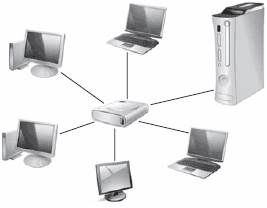
Рисунок 1.1. Топология «звезда».
Топология «звезда» – самая распространенная благодаря надежности и хорошей расширяемости сети. Для расширения сети, построенной по топологии «звезда», достаточно подключить дополнительный концентратор, коммутатор или маршрутизатор, обладающий необходимым количеством портов.
Преимущества сетей топологии звезда:
- легко подключить новый компьютер (сетевое устройство);
- имеется возможность централизованного управления;
- сеть устойчива к неисправностям отдельных компьютеров и к разрывам соединения отдельных компьютеров.
Недостатки сетей топологии звезда:
- отказ концентратора влияет на работу всей сети;
- большой расход кабеля.
Подключение компьютеров в сеть
В качестве каналов связи в сети, использующей топологию «звезда», сегодня, наиболее часто, применяется кабель «витая пара»[1] следующих видов:
- UTP (рис. 1.2) — неэкранированная «витая пара» (англ. UTP — Unshielded twisted pair) — без защитного экрана;
- STP — экранированная «витая пара» (англ. STP — Shielded twisted pair) — присутствует защита в виде экрана для каждой пары и общий внешний экран в виде сетки;
- FTP — фольгированная «витая пара» (англ. FTP — Foiled twisted pair), также известна как F/UTP) — присутствует один общий внешний экран в виде фольги;
- S/FTP (рис. 1.3) — фольгированная экранированная «витая пара» (англ. S/FTP — Screened Foiled twisted pair) — внешний экран из медной оплетки и каждая пара в фольгированной оплетке;
и следующих категорий:
- CAT 5 (полоса частот 100 МГц) — 4-парный кабель, использовался при построении локальных сетей 100BASE-TX и для прокладки телефонных линий, поддерживает скорость передачи данных до 100 Мбит/с при использовании 2 пар.
- CAT 5e (полоса частот 125 МГц) — 4-парный кабель, усовершенствованная категория 5. Скорость передач данных до 100 Мбит/с при использовании 2 пар и до 1000 Мбит/с при использовании 4 пар.
- CAT 6 (полоса частот 250 МГц) — применяется в сетях Fast Ethernet и Gigabit Ethernet, состоит из 4 пар проводников и способен передавать данные на скорости до 1000 Мбит/с и до 10 гигабит на расстояние до 50 м.
- CAT 6a (полоса частот 500 МГц) — применяется в сетях Ethernet, состоит из 4 пар проводников и способен передавать данные на скорости до 10 Гбит/с и планируется использовать его для приложений, работающих на скорости до 40 Гбит/с.
- CAT 7 (полоса частот 700 МГц) — скорость передачи данных до 10 Гбит/с. Кабель этой категории имеет общий экран и экраны вокруг каждой пары.
Категория кабеля «витая пара» определяет эффективный пропускаемый частотный диапазон. В кабеле более высокой категории каждая пара имеет больше витков на единицу длины. Каждая отдельно взятая витая пара, входящая в состав кабеля, предназначенного для передачи данных, должна иметь волновое сопротивление 100±25 Ом, в противном случае форма электрического сигнала будет искажена и передача данных станет невозможной.

Рисунок 1.2. Кабель «витая пара» (UTP), 4 пары, категория 5e, одножильная.

Рисунок 1.3. Кабель «витая пара» (S/FTP), 4 пары, категория 7, одножильная.
| Кабель с «витыми парами» подключается к сетевым адаптерам через разъём RJ-45[2]. Для UTP используется неэкранированный разъём RJ-45 (рис. 1.4), для STP – экранированный (рис. 1.5). Для подключения кабеля к разъёму RJ-45 применяются клещи для обжима и зачистки «витой пары» (рис. 1.6). Для проверки качества подключения кабеля к разъёмам RJ-45 применяется кабельный тестер (рис. 1.7). |  Рисунок 1.4. Разъём RJ–45 универсальный, неэкранированный. Рисунок 1.4. Разъём RJ–45 универсальный, неэкранированный. |
| Основные сведения об обжиме кабеля «витой пары» в RJ-45 Обжим кабеля «витой пары» называется процесс, когда на концы кабеля закрепляются разъёмы для подключения к сетевой плате. Схемы обжима кабеля «витой пары» для разъёмов RJ-45 различаются в зависимости от назначения соединительной линии, технологии и стандарта передачи данных. Может потребоваться как прямая, так и обратная (или перекрестная, т.н. кросс-линковая) схема обжима патч-корда[3]. |  Рисунок 1.5. Разъём RJ–45 универсальный, экранированный. Рисунок 1.5. Разъём RJ–45 универсальный, экранированный. |
| В локальных вычислительных сетях Ethernet, использующих кабель «витая пара», наиболее широко используются схемы прямого обжима в соответствии с телекоммуникационными стандартами кабельных систем коммерческих зданий 568А и 568В. Схемы разработаны таким образом, чтобы свести к минимуму взаимные наводки в парах, поэтому при реализации высокоскоростных сетей используют именно эти конфигурации. Отличие схем 568A и 568В состоит только в оранжевой и зеленых парах проводов. - 568А: контакты 1-2 - бело-зеленый провод – зеленый провод, контакты 3-6 бело-оранжевый провод – оранжевый провод; - 568B: контакты 1-2 - бело-оранжевый провод – оранжевый провод, контакты 3-6 бело-зеленый провод – зеленый провод. Чтобы получить кросс-линковый патч-корд при обжиме кабеля «витой пары» один разъём RJ-45 обжимают по схеме 568B, а второй по 568A. |  Рисунок 1.6. Клещи для обжима и зачистки кабеля «витой пары». Рисунок 1.6. Клещи для обжима и зачистки кабеля «витой пары». |
| Ниже приведены рисунки для локальных вычислительных сетей Ethernet для стандартов использующих медный кабель – «витые пары». Аббревиатура таких стандартов, как правило, имеет вид ##### - TX (например, 10Base-TX, 100Base-TX) Цифра в названии стандарта говорит о несущей частоте передачи данных. Для каждого стандарта используются специальные схемы обжима кабеля, используются различные кабели, применяются специфические ограничения по длине кабеля и количеству соединителей и коммутирующих устройств. |  Рисунок 1.7. Кабельный тестер LT-100. Рисунок 1.7. Кабельный тестер LT-100. |
Для 10Base-TX и 100Base-TX задействованы лишь оранжевые и зеленые проводки (контакты 1,2 и 3,6). Синюю пару часто используют для телефонных линий (контакты 4,5). Для технологий 1000Base-TX (Gigabit) и ряда других менее популярных задействованы все 8 контактов. Для Gigabit технологий рекомендуется использование кабеля экранированной «витой пары».
На рис. 1.8. изображена прямая схема обжима кабеля «витой пары». Такая схема используется в патч-кордах ведущих от компьютера к концентратору. На рис. 1.9. изображена кросс-линковая схема обжима кабеля «витой пары». Такая схема используется в патч-кордах ведущих от компьютера к компьютеру или от концентратора к концентратору. Однако кросс-линковая схема обжима, сейчас, не всегда необходима, поскольку многие современные сетевые карты способны определить, какой кабель с ними соединен: кросс-линковый или прямой – и подстроиться под него.
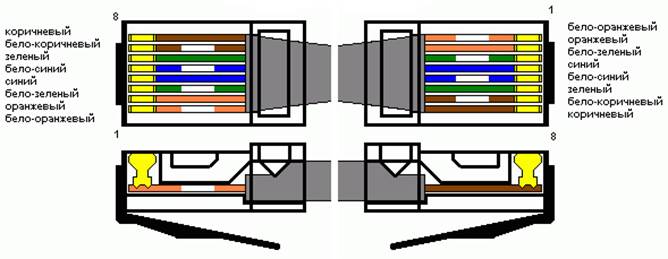
Рисунок 1.8. Прямая схема обжима кабеля «витой пары» (568B – 568B).
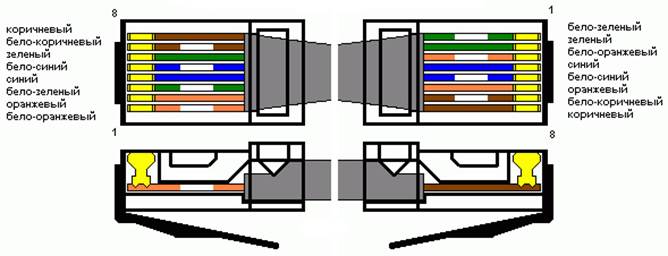
Рисунок 1.9. Кросс-линковая схема обжима кабеля «витой пары» (568B – 568А).
Обжим кабеля «витой пары» в RJ-45
Последовательное создание патч-корда:
1. Первым делом необходимо снять часть внешней изоляции. Нужно отрезать примерно 12 мм. Некоторые клещи имеют для этого специальный нож. Кабель зажимается и прокручивается (рис. 1.10). После окончания процедуры, получается примерно результат, изображённый на рис. 1.11.

Рисунок 1.10. Надрез внешней изоляции.

Рисунок 1.11. Кабель со снятой внешней изоляцией.
2. Далее необходимо расположить проводники в правильном порядке согласно схемам 568А или 568B. Сильно разматывать проводники не рекомендуется. Это может привести к увеличениям потерь в кабеле. Чтобы проще было разместить проводники, можно воспользоваться самим разъёмом. Там есть канавки, которые помогают выпрямить и расположить провода. Когда проводники будут расположены как надо - их края подрезываются, чтобы они были примерно одинаковой длинны. Выпрямленные и упорядоченные проводники согласно схеме 568B представлены на рис. 1.12.

Рисунок 1.12. Выпрямленные и упорядоченные проводники согласно схеме 568B.
3. Когда проводники правильно расположены и подрезаны, необходимо надеть сам разъём RJ-45. Стоит следить, чтобы все проводники попали в «свои» канавки и чтобы они были до конца засунуты (рис. 1.13).

Рисунок 1.13. Кабель с надетым на проводники разъёмом RJ-45.
4. Далее разъём RJ-45 с проводниками, необходимо вставить в клещи и выполнить обжим (рис. 1.14).

Рисунок 1.14. Обжим разъёма RJ-45.
5. После завершения обжима одного конца кабеля необходимо проделать вышеизложенные пункты с 1 по 4 со вторым концом кабеля «витая пара».
Тестирование кабеля «витой пары» с использованием кабельного тестера LT-100
Для проверки качества обжима патч-корда необходимо:
1. Подсоединить один разъём RJ-45 патч-корда к части кабельного тестера с надписью «MASTER», другой разъём RJ-45 патч-корда к части кабельного тестера с надписью «REMOTE».
2. Включить кабельный тестер кнопкой «TEST».
3. Отрегулировать скорость загорания светодиодов колёсиком «SPEED».
4. По завершению тестирования патч-корда необходимо выключить кабельный тестер кнопкой «TEST» и отсоединить оба разъёма RJ-45.
Признаком успешного обжима кабеля «витой пары» является синхронное и последовательное загорание светодиодов на частях «MASTER» и «REMOTE» кабельного тестера (например: светодиод №1 на «MASTER» и светодиод №1 на «REMOTE», светодиод №2 на «MASTER» и светодиод №2 на «REMOTE» и т.д.).
При плохом обжиме кабеля «витой пары» возможны следующие варианты:
1. Отсутствие синхронного загорания светодиодов на «MASTER» и «REMOTE» частях кабельного тестера (например: светодиод №2 на «MASTER» горит, а на «REMOTE» ни один светодиод не горит).
2. Отсутствие последовательного загорания светодиодов на «MASTER» и «REMOTE» частях кабельного тестера (например: светодиод №1 на «MASTER» горит, а на «REMOTE» горит светодиод №2).
3. Одновременное загорание нескольких светодиодов на «REMOTE» (например: светодиод №1 на «MASTER» горит, а на «REMOTE» горят светодиоды №1 и №2).
Вариант 1 появляется при отсутствии соприкосновения отдельно взятого проводника кабеля «витой пары» с контактом разъёмом RJ-45. В этом случае необходимо дожать этот контакт разъёма RJ-45.
Вариант 2 появляется при нарушении последовательности следования проводников кабеля «витой пары» в разъёмах RJ-45. В этом случае необходимо проверить последовательность следования проводников кабеля «витой пары» в разъёмах RJ-45, удалить разъём RJ-45 с недушеной последовательность следования проводников и заново выполнить обжим этого конца кабеля «витой пары».
Вариант 3 появляется при нарушении целостности изоляции соседних проводников кабеля «витой пары» и их соприкосновения друг с другом. В этом случае необходимо выполнить обжим другого кабеля «витой пары».
Практическая часть
Для выполнения практической части занятия необходимо ознакомиться с теоретическими основами обжима кабеля «витой пары» и выполнить алгоритм работы.
